|
|
|
|
 Far Far |
 WinNavigator WinNavigator |
 Frigate Frigate |
 Norton
Commander Norton
Commander |
 WinNC WinNC |
 Dos
Navigator Dos
Navigator |
 Servant
Salamander Servant
Salamander |
 Turbo
Browser Turbo
Browser |
|
|
 Winamp,
Skins, Plugins Winamp,
Skins, Plugins |
 Необходимые
Утилиты Необходимые
Утилиты |
 Текстовые
редакторы Текстовые
редакторы |
 Юмор Юмор |
|
|
|
File managers and best utilites |
Как заблокировать рекламу на смартфоне андроид? Как заблокировать рекламу в браузере на андроиде
Как заблокировать всплывающую рекламу на андроид
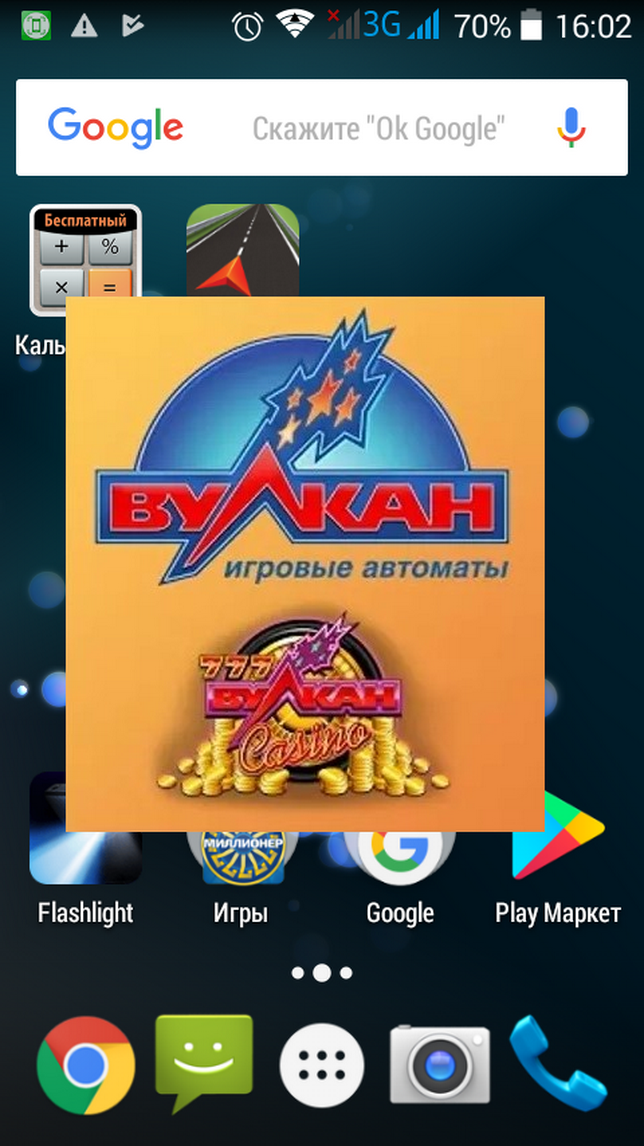
Всплывающие окна с рекламными объявлениями крайне расстраивают на рабочем столе, но иногда эта проблема встречается и на мобильных устройствах. Если вы устали от всплывающих окон, на вашем телефоне с Android, я объясню, как вы можете их заблокировать.
Всплывающие окна с объявлениями обычно входят в одну из трех форм:
- Когда вы просматриваете веб-страницы
- Полноэкранные объявления в приложениях
- Объявления в области уведомлений
Давайте обсудим каждую из них, чтобы помочь вам победить всплывающие окна на Android.
Как остановить всплывающие окна в браузере
Если посещаемые вами сайты регулярно публикуют всплывающие объявления, вы можете отключить их несколькими способами.
Встроенные функции Chrome
Поскольку Chrome является браузером Android по умолчанию, и вы, вероятно, часто его используете, имеет смысл сначала отключить всплывающие окна в нем. Чтобы изменить его настройки, откройте Chrome и нажмите кнопку «Трехточечное меню». Выберите «Настройки». Затем перейдите к настройкам сайта.
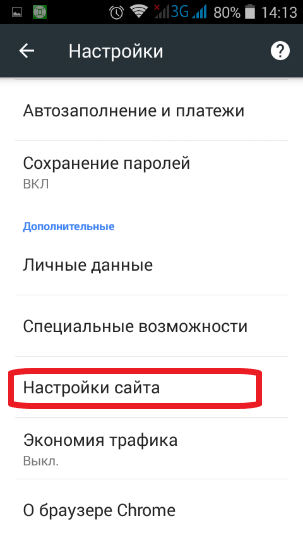
В этом меню вы увидите список настроек, влияющих на взаимодействие веб-сайтов с вашим устройством. Нажмите вкладку «Всплывающие окна» и убедитесь, что для ползунка установлено значение «Блокировать всплывающие окна». Вот и все.
Еще один шаг, который вы можете предпринять, чтобы остановить всплывающие окна в Chrome, - это режим сохранения данных. В то время как его основная цель заключается в сокращении объема мобильных данных, включение этого режима также снимает ненужные элементы с веб-сайтов. Чтобы включить его, перейдите в Меню> Настройки> Экономия трафика и переключите ползунок в положении «Вкл.».
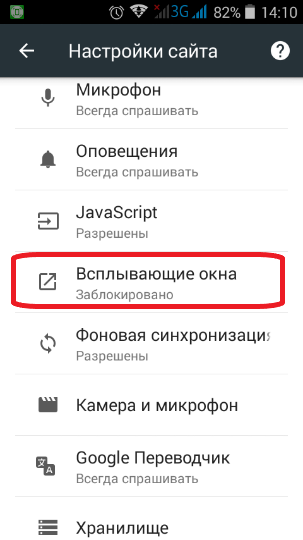
Естественно, всплывающие окна не важны для просмотра содержимого страницы, но включение этого параметра может привести к тому, что некоторые веб-сайты будут выглядеть странно, вы можете решить, стоит ли это того.
Попробуйте Opera
Если вы не привержены Chrome, попытка использования другого браузера - отличный вариант для блокировки всплывающих окон. Один из лучших вариантов - Opera, который автоматически блокирует всплывающие окна и другие неприятные материалы при просмотре. Opera - это надежный браузер в любом случае, так что вам нечего терять.
У вас есть два варианта использования Opera на Android. Стандартный браузер Opera предлагает большинство функций, в то время как Opera Mini - это более тонкий пакет. Он занимает гораздо меньше места на вашем телефоне и сжимает веб-страницы для сохранения данных. Оба блокируют всплывающие окна, поэтому дайте им обоим шанс и выберите тот который вам понравится больше.
Блокирование всплывающих окон в полноэкранном режиме
Мы выяснили, как остановить всплывающие окна, появляющиеся в вашем браузере, но как насчет всплывающих окон, которые возникают при использовании других приложений или просто при просмотре вашего домашнего экрана?
Всплывающие окна в отдельном приложении
Если вы видите всплывающие окна, когда играете в определенную игру или используете приложение, скорее всего, виновником является это самое приложение. В этих случаях вам нужно решить, стоит ли использовать приложение, несмотря на рекламу. Объявления помогают разработчикам зарабатывать деньги из бесплатных приложений, но вы, возможно, не захотите мириться с навязчивыми всплывающими окнами.
Чтобы остановить всплывающие объявления в приложении, вы можете приобрести Pro версию или версию приложения без рекламы. Обычно вы найдете их как отдельную загрузку в Google Play или как покупку в приложении. К сожалению, не каждый разработчик их предлагает.
Помимо покупки платной версии, единственный способ заблокировать всплывающие окна внутри приложения - это прекратить его использование. Вы можете также перевести свой телефон в «режим полета», чтобы остановить рекламу в любом приложении или игре, но это не поможет, если для работы приложения требуется доступ в Интернет.
Всплывающие окна из неизвестных источников
Всплывающие окна, которые появляются, когда вы используете другое приложение, ужасны и раздражают. В этой проблеме самое важное выяснить, какое приложение отображает всплывающие окна.
Для начала просмотрите все приложения, которые вы только что установили. Возможно, одно из них вредоносное и вызывает всплывающие окна.
Такие приложения как «системные чистящие средства» и «коллекции обоев», очень часто поставляются с рекламными объявлениями и могут быть вашей проблемой. Просмотрите последние отзывы о приложениях, в которых вы не уверены, и посмотрите, не жаловались ли другие пользователи на всплывающие окна. Удалите все проблемные приложения и проверьте, остаются ли всплывающие окна.
Если это не устранит проблему, следующим шагом будет проверка того, какие приложения имеют разрешение на появление в других приложениях. Откройте «Настройки»> «Приложения и уведомления»> «Дополнительно»> «Специальный доступ к приложениям»> «Просмотр по другим приложениям». Здесь вы увидите все установленные приложения, на которые вы дали разрешение, даже если вы их не используете.
Просмотрите список и выясните, не кажется ли что-то подозрительным. В некоторых приложениях есть законные основания для привлечения других. Например, ваше приложение SMS может иметь окно быстрого ответа, или вы можете использовать менеджер паролей, который заполняет другие приложения. Но если вы видите приложение, у которого не должно быть разрешения, коснитесь его и установите параметр «Разрешить отображение в других приложениях» на значение «Выкл.».
Вот почему так важно быть осторожным в разрешениях для приложений. Если вы никогда не даете разрешение приложениям делать что-то опасное, это значительно снижает риск.
Сканирование вредоносных программ
Если у вас по-прежнему возникают проблемы со всплывающими окнами после удаления проблемных приложений и устранения разрешения на отображение по другим приложениям, вы должны запустить проверку на наличие вирусов. Это особенно важно, если вы установили приложения не из Google Play. Загрузка приложений из теневых источников может привести к проблемам.
Вам не нужно постоянно иметь антивирусное приложение, установленное на вашем телефоне. Но если вы достигли этого момента и по-прежнему страдаете от всплывающих окон, стоит просто установить его для запуска сканирования. Malwarebytes для Android - это достойный выбор - загрузите его и запустите сканирование, чтобы проверить наличие заражения. Вам не нужно платить за премиальный сервис.
Если Malwarebytes ничего не найдет, вероятно, вам придется сбросить все настройки до заводских.
Контроль объявлений в области уведомлений
Хотя технические всплывающие окна не отображаются, уведомления по-прежнему остаются проблемой и столь же раздражающей. Если вы видите спам в области уведомлений, быстрое переключение переключателя может закрыть их навсегда. Эти инструкции будут немного отличаться в зависимости от используемой вами версии Android.
Выдвиньте верхнюю часть экрана, чтобы открыть область уведомлений. После долгого нажатия на соответствующем уведомлении, вы должны увидеть имя приложения, ответственного за него.
В зависимости от версии Android вашего устройства, вы можете нажать кнопку «о приложении», чтобы перейти к настройкам уведомлений этого приложения. В любой новой версии Android вы также можете посетить «Настройки»> «Приложения» и нажать имя приложения, чтобы открыть эти настройки.
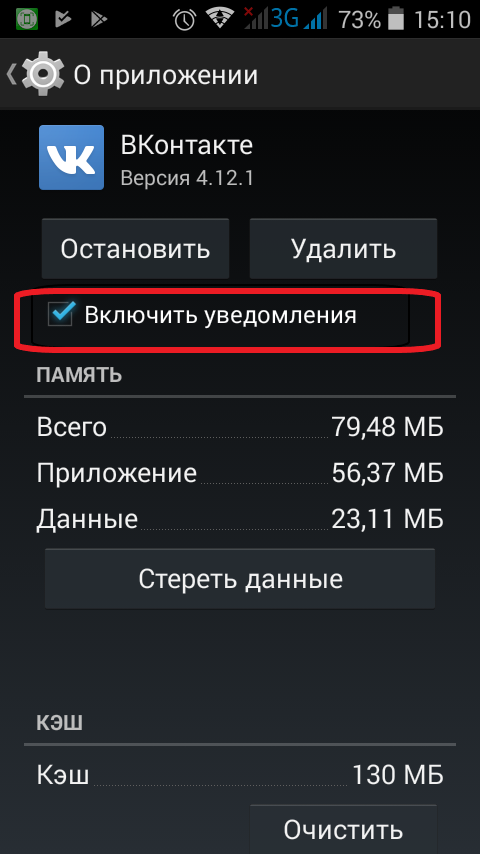
В Android 7.0 Oreo выберите опцию уведомлений о приложении, чтобы изменить определенные настройки уведомлений. В Android 6.0 Marshmallow вам нужно будет нажать кнопку «Уведомления», а затем выберите «Блокировать все», чтобы остановить уведомления. Пользователи Android 5.0 Lollipop могут просто снять флажок «Показать оповещения».
Если вы не хотите скрывать каждое уведомление из приложения, вам придется погрузиться в его конкретные настройки. Найдите значок шестеренки или трехточечное меню со строкой «Настройки». В заголовке уведомлений может быть опция отключения некоторых видов уведомлений.
Например, чтобы отключить новые уведомления раздражающего трейлера приложения IMDb, вы должны нажать значок человека в правом верхнем углу, а затем нажать трехточечное меню, а затем Настройки. Выберите «Настройки уведомлений», и вы можете отключить рекламу трейлера.
Всплывающие окна Android, побеждены!
Мы рассмотрели, как остановить три основных типа всплывающих окон на Android. Независимо от того, откуда берутся эти объявления на вашем устройстве, вы будете знать, как с ними бороться.
Стоит отметить, что объявления позволяют онлайн-издателям и разработчикам приложений предлагать свой контент бесплатно и все равно зарабатывать деньги. Без рекламы вам придется платить за приложения и информацию, которые мы принимаем как должное. Поэтому, блокируя всплывающие окна, безусловно, важно, помнить, что рекламные объявления влияют на качество веб-сайтов и мобильных приложений. На моем блоге также есть рекламные объявления, благодаря им я зарабатываю деньги и могу и дальше продолжать делиться с вами своими знаниями и опытом.
Вы обнаруживали всплывающие окна на вашем телефоне Android? Представленные в этой статье методы работали для их блокировки? Поделитесь своими впечатлениями и советами в комментариях!
Читайте также

juice-health.ru
Как заблокировать рекламу на смартфоне андроид?
В прошлой статье мы подробно рассмотрели, как блокировать рекламу при просмотре видео через приложение YouTube на устройствах андроид. Прочитать об этом Вы можете в этой статье.
Если Вы довольно давно находитесь в поисках приложений, которые помогут убрать всплывающую рекламу в браузере или назойливые вирусные объявления в установленных играх - Вы пришли по правильному адресу. В этой статье мы подробно рассмотрим, как убрать рекламу на андроиде в приложениях и браузере навсегда. Изначально, многие пользователи склоняются к наличию вирусов на смартфоне, но это не так. Наиболее подробно о вирусах и антивирусных программах для android устройств мы рассмотрели здесь.

Аннотация
Многие продвинутые пользователи для блокировки рекламы на андроиде используют такие альтернативные приложения, как NetGuard и Adguard. Одним из существенных минусов, который появится после установки этих приложений – быстрый расход батареи. Естественно, если Вы заряжаете смартфон каждый день, существенных различий в расходе аккумулятора, возможно, не заметите.
Разработчик Джулиан Клод разработал приложение, которое решит часто задаваемый вопрос: «Почему на андроиде постоянно выскакивает реклама». Блокиратор использует VPN шифрование, аналогичное альтернативным приложениям, о которых мы говорили ранее. Одним из преимуществ программы от Джулиана, является незначительное влияние на производительность аккумулятора гаджета, по сравнению с аналогами.
В отличии от своих конкурентов по блокировке рекламы, приложение Клода работает на уровне DNS. Это означает, что фильтрация негативного трафика осуществляется на протяжении короткого времени. Энергосбережение при таком режиме работы остается на прежнем уровне. В заключении отметим, это приложение совершенно бесплатное и с открытым исходным кодом. Оно будет полезно для многих разработчиков и программистов, которые хотят внедрить код блокиратора при создании приложения или игры на Android – устройство.
ВНИМАНИЕ! Всё описанное ВЫ делаете на свой риск и страх, и никто за это кроме вас ответственность не несет.
Требования к смартфону
Инструкцию о том, как удалить рекламу с телефона андроид мы разделим на несколько частей. Она будет полезна для тех, кто не пользуется модулем Xposed и не имеет root доступа.
Часть 1:
-Android 5.0 или выше;
-«Неизвестные источники» включены;
Часть 2 (Для продвинутых пользователей):
-Наличие root-доступа;
-Установлен Xposed Framework;
-Установлен AdAway;
Часть 1. Как заблокировать рекламу на смартфоне андроид. Инструкция для начинающих
Приложение, которое будет блокировать все вирусные и рекламные объявления на android-устройстве без root доступа, называется DNS66. Напомним, одним из преимуществ такого решения по удалению рекламы с гаджета, это энергосбережение, по сравнению с аналогами, которые будут рассмотрены во второй части нашей инструкции. Приложение доступно бесплатно на F-Droid Repository. Этот сайт является надежным и проверенным многими программистами, и разработчиками. Для загрузки приложения, воспользуйтесь ссылкой, которая представлена ниже.
Скачать DNS66
Перейдя по ссылке, прокрутите страницу вниз до «Download F-Droid» и нажмите на кнопку, которая помечена на скриншоте ниже (download apk) Скачать.

Установите скачанное приложение в штатном режиме.

Выбираем фильтры-блокираторы рекламы для доменов
Откройте установленное приложение и перейдите в раздел «Hosts». Кнопка расположена в нижней части экрана (см. скриншот). Из этого окна, Вы можете выбрать, как минимум один фильтра для блокировки рекламы, несмотря на то, что в программе DNS66 их представлено более количество. Мы рекомендуем Вам выбрать только «Adaway hosts file». Вы можете сделать это, нажав на красную точку, которая расположена слева от указанной записи. Когда Вы успешно активируете блокиратор рекламных хостов, точка станет зеленой.

Включение службы VPN
Из настроек «Hosts», возвращаемся к начальному экрану. Просто нажмите на кнопку «Start» в нижней части меню. Затем нажмите на иконку обновления в верхней правой части. После нажатия, программа загрузит файлы hosts, дождитесь окончания. Затем, продолжительным нажатием на значок «Питания (иконка ВКЛ/ВЫКЛ по центру экрана)» активируйте работу приложения. Появится всплывающее окно «Запрос на подключение». Нажимаем «ОК».

С этого момента, рекламные объявления В вашем браузере на андроид устройстве будут заблокированы, благодаря активированной службе VPN DNS66. Когда приложение активно, Вы сможете заметить небольшой значок ключа в строке состояния, который будет присутствовать все время, до отключения. Попробуйте открыть в браузере на устройстве сайты, которые надоедали рекламными объявлениями. Вы будете приятно удивлены.

Заключение первой части
В отличие от других приложений, которые работают на подобном принципе, DNS66 блокирует объявления на уровне DNS. Это означает, что только рекламный траффик, который появляется при загрузке страницы браузера, блокируется через это приложение, благодаря фильтрам, которые мы активировали в настройках программы.
По сравнению с аналогичным приложением, таким как Adguard, которое постоянно находится в активном режиме, Вы не увидите приложение DNS66 в статистике по энергопотреблению заряда батареи, в то время, как Adguard занимает верхнюю строчку.

В этой части инструкции, мы подробно рассмотрели, как убрать рекламу с телефона андроид для начинающих пользователей, без root-доступа на устройстве.
Обращаем внимание! DNS66 удаляет рекламу только при серфинге в интернете (в браузере). Этот способ подойдет для тех, кто не играет в игры и редко пользуется приложениями. ДНС66 не удаляет вирусную рекламу, которая появляется в установленных приложениях и играх на андроиде.
Часть 2. Как удалить всплывающую рекламу на андроиде. Для продвинутых пользователей
Когда дело доходит до блокировки рекламы не только в браузере, но и на уровне игр и приложений, нет лучшего решения, чем использовать AdAway. Одно из популярных решений, которое позволяет отфильтровывать негативную и вирусную рекламу с использованием hosts. В данном случае потребуется дополнительная мощность для работоспособности блокиратора. Как правило, это отражается на энергосбережении.
К сожалению, AdAway не всегда способен в одиночку справиться с блокировкой нежелательного траффика на андроид, Разработчик Ван Хан, продолжил работу над модулем для Xposed, который работает совместно с AdAway и позволяет тотально блокировать рекламу во всех играх и приложениях, которыми Вы пользуетесь. Итак, как блокировать рекламу на андроиде в приложениях? Ознакомьтесь с требованиями к устройству, которые мы представили ниже.
Требования
-Наличие root-прав;
-Установлен Xposed Framework;
-Установлен AdAway;
Шаг 1. Установите AdBlocker Reborn
Для лучшей блокировки рекламы, следует установить AdBlocker Reborn. Найти этот модуль Вы можете в Xposed. Перейдите в раздел «Версии» и нажмите «Загрузить» и затем, «Установить». Когда загрузка и установка будут окончены, убедитесь, что Вы активировали модуль и перезагрузили устройство, чтобы изменения вступили в силу.

Шаг 2. Настройка параметров (необязательно)
Когда Вы завершите установку AdBlocker Reborn, советуем наиболее подробно ознакомиться с интерфейсом блокировщика рекламы. Это очень мощный инструмент для телефона, подобно дополнительным расширениям «AdBlock» для браузера Google Chrome на ПК. AdBlocker Reborn может блокировать рекламу даже в таких приложениях, как Google Search. Будут отключены предлагаемые результаты, которые основаны на ваших предпочтениях.
Например, если Вы не хотите блокировать рекламу в определенных приложениях, советуем Вам воспользоваться белым списком «Application Whitelist». Выберите приложение из списка, в котором не нужно удалять удалять рекламные объявления или всплывающие окна на Android. Советуем Вам быть предельно аккуратными, чтобы не возникало дополнительных вопросов.

Шаг 3. Совмещаем настройку с AdAway
Выскакивает реклама на андроиде как убрать? Когда Вы закончите с настройками в AdBlocker Reborn, можете заметить, что блокировка рекламы и всплывающих окон в приложениях и играх на андроид, проходит успешно. Для значительного эффекта, советуем использовать сочетание таких программ, как AdAway и Adblocker Reborn, которые будут гарантировать тотальный блок вирусных объявлений на всем устройстве.
В этой обширной инструкции из нескольких частей мы рассмотрели, как отключить рекламу на андроиде в настройках популярных приложений и модулей Xposed. Наш FAQ подойдет не только для смартфонов на базе Android, но также и для планшетов, если версия операционной системы выше 5.0
Советуем Вам ознакомиться с популярным защитным стеклом для Samsung Galaxy Note 4 от компании Бэнкс. Полное покрытие экрана смартфона. 9H твердость и стойкость от умеренных механических повреждений.
protect-sc.ru
Как блокировать рекламу в браузере без рут прав на Андроиде
Как можно заблокировать рекламу в браузере без ROOT прав на своём Андроиде ? Есть ли программа?
Конечно же есть. Раз есть такие программы, которую суют нам эту рекламу, то есть и обратные приложения. Блокируют назойливую, влазящую ото всюду рекламу, дают нам спокойно находиться в инете без всяких надоевших продуктов и услуг. Блокировщик рекламы без рута для Android “AdClear v7.0.0.504093 [Non-Root Full-Version Ad Blocker]” поможет нам в этом деле. Ну а как можно заблокировать рекламу в любом браузере без Root прав на своём Андроиде, Вы узнаете из нашей сегодняшней статьи.
Реклама в браузерах всем уже изрядно надоела, хочется её убрать навсегда. Разработчики не могли стоять на месте и пошли навстречу пожеланиям трудящихся. И вот появился блокировшик рекламы в браузерах, не требующий Рут прав. Крайне простой в настройках, обращении, не потребляющий много ресурсов он по праву пришёлся многим по душе. Ну и самое его главное достоинство – это то, что он совершенно бесплатный. Прям таки как AdBlock в Виндоувсе. Работает себе потихоньку в фоновом режиме, зато ничего не напрягает.
Предлагаем Вашему вниманию, небольшое видео с советами по настройке этого приложения. Заодно можно будет ознакомиться с его функционалом. Приятного просмотра:
Программа блокировки рекламы в браузере “AdClear” на ОС Андроид
Как блокировать рекламу на Андроиде без рута? Ох уж эти Рут права. Надоели хуже горькой редьки. Вечно они требуются. Ясно дело, что разработчики ОС не могли предугадать все желания потребителя и всунуть все возможные и невозможные приложения. Ёмкость ведь не резиновая. Но почему-то именно того хочется, чего нет в стандартных приложениях. Ну а Гугл ведь зарабатывает свои денежки именно на рекламе. Поэтому им крайне не выгодно её блокировать. Это как пилить сук, на котором сидишь.
Приложение “AdClear”поможет нам блокировать всплывающую рекламу как на Андроид телефоне, так и на планшете.
Небольшая инструкция по установке “AdClear”:
- Скачиваем приложение “AdClear” по ссылке, которая находится в самом низу этой страницы;
- Открываем “Настройки”;
- Выберите «Безопасность» и «Приложения» (зависит от Вашего устройства)
- Установите флажок «Неизвестные источники»;
- Нажмите «ОК».
После того как программа установится на Ваш гаджет, можно будет совершать выбор языка, применять разные настройки по Вашему желанию. Уверены, что эта программа блокировки рекламы в браузере, придётся Вам по душе.
Скачать приложение блокирующее рекламу на Андроид “AdClear v7.0.0.504093 [Non-Root Full-Version Ad Blocker]” Вы сможете совершенно бесплатно по этой ссылке:

Считаем своим долгом лишний раз напомнить, что нужно крайне аккуратно и бережно относится к своим телефонам. Бампера, защитные плёнки и чехлы служат нам не только для красоты, а и как надёжные помощники от механических повреждений. Ну а если уже так случилось, что телефон взял вдруг сломался, то надо обращаться только к профессионалам. Не надо доверять это дело мастерам одиночкам.
Приятного проведения времени без всякой рекламы в браузере!
gadget-house.ru
|
|
..:::Счетчики:::.. |
|
|
|
|
|
|
|
|


